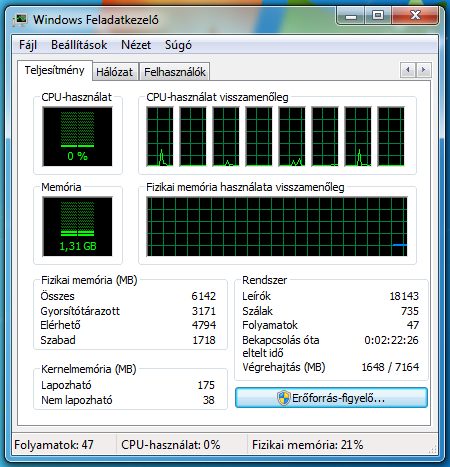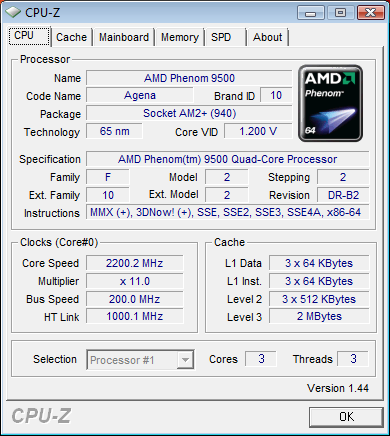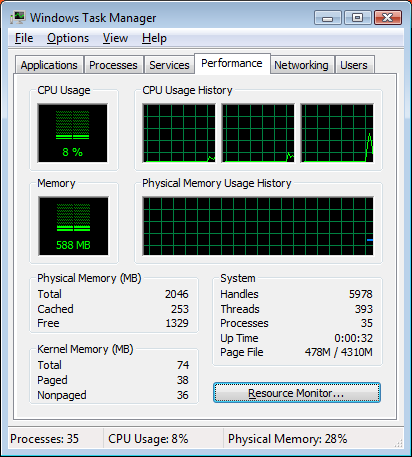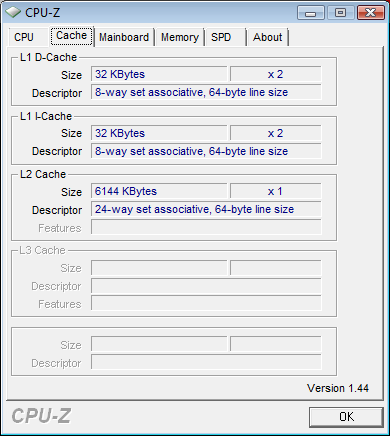Ezekhez a képekhez sok megjegyzést nem kell fűzni. sATA Tápkábel, és sATA Adatkábel "lábkiosztása".
2010. november 20., szombat
2010. november 18., csütörtök
A Printscreen használata
A Printscreen használata - Hibaüzenet/képernyőkép lefényképezése fényképező nélkül.
A rendszerbe megtalálható ez a funkció beépítve, és egyszerűen egy Billentyűzeten található gombal előhívható ez a funkció!
Print Screen, néha rövidítés PrtScr.
Pár kép róla:
És bár a cél szentesíti az eszközt, azért ne így: (Bár...)
Sajnos nincsen visszajelzésünk róla, hogy a gomb lenyomására történt volna bármi is, de e kép a vágólapunkra került, azt onnan csak le kell menteni valahogyan.
Legegyszerűbbnek azt a programot találom, ami majd az összes rendszer része, a Paint-et! (Start Menü/Minden Program/Kellékek/ itt találod meg)
Ha elindítottad, tedd teljes képernyőre, majd a menüben keresd meg a Beilesztés-t. Ha megnyomtad, akkor már látod is, hogy a korábbi képernyőd tartalma megjelenik képként. Már csak el kell menteni.
Fájl Menü/Mentés - vagy mentés másként.
A rendszerbe megtalálható ez a funkció beépítve, és egyszerűen egy Billentyűzeten található gombal előhívható ez a funkció!
Print Screen, néha rövidítés PrtScr.
Pár kép róla:
És bár a cél szentesíti az eszközt, azért ne így: (Bár...)
Sajnos nincsen visszajelzésünk róla, hogy a gomb lenyomására történt volna bármi is, de e kép a vágólapunkra került, azt onnan csak le kell menteni valahogyan.
Legegyszerűbbnek azt a programot találom, ami majd az összes rendszer része, a Paint-et! (Start Menü/Minden Program/Kellékek/ itt találod meg)
Ha elindítottad, tedd teljes képernyőre, majd a menüben keresd meg a Beilesztés-t. Ha megnyomtad, akkor már látod is, hogy a korábbi képernyőd tartalma megjelenik képként. Már csak el kell menteni.
Fájl Menü/Mentés - vagy mentés másként.
2010. október 28., csütörtök
Töredezettség-mentesítés
Már sok mindenen nem lepődöm meg, így azon sem, hogy ennyi évvel a számítástechnika felfutása után még sokan nem tudják, hogy mi is az a töredezettség-mentesítés, és hogy szükség lehet rá!
És hogy természetesen miért?!
Ideális esetben, (Ami egyenlőre nem a Windows rendszerek jellemzője) amikor a merevlemezünkre (Továbbiakban HDD) valamilyen adatot (Fájl) helyezünk el, azt egyben felmásolja, folytonosan-egybefüggően.
Ezzel szemben a Window's-ok véletlenszerűen érik el a HDD-t, és a fájl egyes darabjait ide, másokat oda szórnak el. Gyakorlatilag össze-vissza. A fájlok elhelyezkedését pedig beleírják az erre szolgáló adatbázisba, ami a fájlrendszer része. (Persze a dolog ennél kicsivel bonyolultabb, csak a közérthetőség kedvéért egyszerűen fogalmazok.)
Amikor olvasunk egy fájt, akkor a HDD-n meg kell keresnie az összetartozó adat-darabokat, tehát lassabb a beolvasás. Mivel a PC egyik leglassabb eleméről beszélünk, ez jelentősen képes lassítani a rendszer elindulását, működését, a fájlok betöltését.
Ezért is célszerű (Ha nem egyenesen kötelező.) időnként töredezettség-mentesíteni. Ekkor a HDD-n a fájlokat az erre a célra kitalált program egy helyre másolja, folyamatos, összefüggő fájl-okká. Tehát gyorsabb-egyszerűbb a beolvasásuk. Gyorsabban indul el, és dolgozik a rendszerünk.
Lényegi magyarázatnak azt hiszem ennyi egyenlőre elég, lássuk, hogyan tudjuk elindítani a programot.
Erre több lehetséges módot is megmutatok:
1; Mivel elsősorban a Total Commander használatát szoktam javasolni, (Ez nem véletlen, erről is fogok írni, és később linkelek is ide egy leírást a használatáról, és beállításainak lehetőségeiről.) elsőnek azt mutatom be, hogy hogyan tudjuk Total Commanderünkből elérni a Töredezettség-mentesítőt.
És hogy természetesen miért?!
Nos igyekszem egy kis összesítést írni akkor a témáról.
Ideális esetben, (Ami egyenlőre nem a Windows rendszerek jellemzője) amikor a merevlemezünkre (Továbbiakban HDD) valamilyen adatot (Fájl) helyezünk el, azt egyben felmásolja, folytonosan-egybefüggően.
Ezzel szemben a Window's-ok véletlenszerűen érik el a HDD-t, és a fájl egyes darabjait ide, másokat oda szórnak el. Gyakorlatilag össze-vissza. A fájlok elhelyezkedését pedig beleírják az erre szolgáló adatbázisba, ami a fájlrendszer része. (Persze a dolog ennél kicsivel bonyolultabb, csak a közérthetőség kedvéért egyszerűen fogalmazok.)
Amikor olvasunk egy fájt, akkor a HDD-n meg kell keresnie az összetartozó adat-darabokat, tehát lassabb a beolvasás. Mivel a PC egyik leglassabb eleméről beszélünk, ez jelentősen képes lassítani a rendszer elindulását, működését, a fájlok betöltését.
Ezért is célszerű (Ha nem egyenesen kötelező.) időnként töredezettség-mentesíteni. Ekkor a HDD-n a fájlokat az erre a célra kitalált program egy helyre másolja, folyamatos, összefüggő fájl-okká. Tehát gyorsabb-egyszerűbb a beolvasásuk. Gyorsabban indul el, és dolgozik a rendszerünk.
Lényegi magyarázatnak azt hiszem ennyi egyenlőre elég, lássuk, hogyan tudjuk elindítani a programot.
Erre több lehetséges módot is megmutatok:
1; Mivel elsősorban a Total Commander használatát szoktam javasolni, (Ez nem véletlen, erről is fogok írni, és később linkelek is ide egy leírást a használatáról, és beállításainak lehetőségeiről.) elsőnek azt mutatom be, hogy hogyan tudjuk Total Commanderünkből elérni a Töredezettség-mentesítőt.
A két oldal közül bármelyiket használhatjuk, rákattintunk a meghajtó (HDD, partíció, CD-Rom, DVD-rom, Író, stb.) betűjelére egerünk jobb gombjával. (Jobb-klikk) Majd az ott megjelenő gyorsmenü legalsó elemére: "Tulajdonságok" a Bal gombbal.
A megjelenő panel "lapfülei" közül kiválasztjuk az "Eszközök" nevűt.
A három doboz közül látható, hogy a középső a Töredezettség mentesítés. A gombot megnyomva elindítjuk a programot.
2; Ugyanez Saját-gépen (Intézőben) keresztül: Sok különbség nem lesz.
Saját-gépben ugyanúgy kiválasztom a töredezettség-mentesíteni kívánt meghajtó betűjelét.
Itt is a Jobb-klikkel tudom előhívni a gyorsmenüt, és ugyanúgy az alsó "Tulajdonságok"-ra kell kattintani. (Bal-klikkel).
Ugyanaz a panel kerül elő, tehát innét nem különbözik, nem részletezem feleslegesen.
Még pár kép jön ide + kicsi leírás
2010. október 27., szerda
Telepítés lépésről-lépésre 5/1 - előkészületek
(Szerk.: Amennyiben új gépet telepítesz, vagy a HDD teljesen üres, úgy kihagyhatod az első Cikket, ugorj azonnal a másodikra, a telepítésre!)
Minden általam telepített gépet ugyanúgy telepítek, ezért ha bármi gond van, mindig tudom, hogy hová kell nyúlni, merre kell keresni a baj okát.
Sajnos egyszer - egyszer előfordult, hogy 1-1 hiba csak a hosszú telepítési folyamat végére derül ki, ami nem kis bosszúság, mégis rendkívül tanulságos. Olyannyira, hogy manapság már minden telepítés előtt teszteléssel kezdek, mert bár az is idő, de megelőzhetőek vele felesleges kiesések, problémák, kellemetlen meglepetések.
Most a Tesztekre nem térek ki, az külön "sorozat" része lesz. :)
Gyakran kerül a kezembe olyan gép, amiken még a teljes merevlemez (Továbbiakban HDD) 1 partíciót alkot, és természetesen kivárják azt a pillanatot, amikor már használhatatlan a rendszer, csak akkor fordulnak szakemberhez. Az adatok lementése - amire persze mindenki igényt tart - ilyenkor különösen mókás dolog.
Amennyiben még valamennyire működik a rendszer, és bár szétesős - lassulós, de még kis ideig használható, felteszek 1-2 programot, amik segíthetnek:
1; Korábban már írtam a TuneUp-ról, (Katt IDE a letöltéshez a hivatalos honlapjukról: http://www.tune-up.com!) mely számomra a legkomolyabb takarító program Windows platformra. Vele annyira rendet lehet vágni, hogy jelentősen gyorsulhat a gép, néha megúszható az újratelepítés is!
Használata természetesen kis hozzáértést igényel, és akár a gép lassulását is okozhatjuk vele ennek hiányában. Sajnos nem létezik magyar verzió, tehát még bonyolultabbnak tűnhet a használata ennek hiányában. A benne rejlő lehetőségekről később külön Cikket írok, és ide fogom linkelni.
2; Hard Disk Sentinel - A merevlemezed (ADATAID) Őre! Ezt azért telepítem, mert kideríti, milyen állapotban van a HDD, és egyúttal a tesztet is elvégzem ezzel a lépéssel.
Nem ritka, hogy kiderül, az adott HDD-re már ne akarjunk telepíteni semmit sem. A lassuló-problémás rendszer oka a meghibásodó HDD. Erről az okos kis programról is fogok hamarosan írni, és ide lesz linkelve! (Letöltési link a gyártó honlapjáról az oldalsó menüben)
3; Még mindig csak ott tartunk, hogy az adat a HDD-n, és egy partícióban az egész. Tehát fel kellene darabolni. Csakhogy hogyan, ha rajta az adat???
Nos ha lehetőségünk van rá, természetesen a legegyszerűbb az adatokat másik HDD-re áthelyezni, és tiszta lappal indítani. Sajnos ez a lehetőség nem mindig adatik meg. Ilyenkor jön jól a régi bevált P.Q. Magic (más néven Partition Magic) amely program használatáról sajnos lassan le kell mondanunk, mert a felvásárlása után berekesztették a fejlesztését, így Vista-, és Win7 kompatibilitásával vannak problémák, de némely esetben még megy vele a munka. Erről is fogok írni egy kis cikket, és az ide lesz linkelve!
Nos a HDD partíciójának több partícióra való osztásának első lépése, hogy az adatainkat rendbe tesszük, a felesleget letöröljük, és a maradókat töredezettség-mentesítjük.
Itt máris vannak problémák.
Amennyiben nem teszünk rendet az adatok között, úgy nem fogjuk tudni felosztani a partíciónkat!
És ami nagyon fontos: Nem kétfelé, hanem 3 felé KELL(!!!) osztani! (Oka-, és mikéntje alaposan le lesz írva a particionálásnál!)
4; Töredezettség-mentesítés: Ezt nem mindenki tudja, hogy szükséges, és hogy hogyan kell. (Leíráshoz KATT IDE!) Addig röviden, hogy a P.Q.Magicben is ott van a lehetőség, és a Windows töredezettségmentesítőjét hívja segítségül. Használjuk bátran!
Amint ezekkel a lépésekkel megvagyunk, nekiállhatunk a második résznek, ami a telepítés.
Viszont ez egy következő Cikk tárgya lesz.
Telepítés lépésről-lépésre Cikksorozat Részei:
Minden általam telepített gépet ugyanúgy telepítek, ezért ha bármi gond van, mindig tudom, hogy hová kell nyúlni, merre kell keresni a baj okát.
Sajnos egyszer - egyszer előfordult, hogy 1-1 hiba csak a hosszú telepítési folyamat végére derül ki, ami nem kis bosszúság, mégis rendkívül tanulságos. Olyannyira, hogy manapság már minden telepítés előtt teszteléssel kezdek, mert bár az is idő, de megelőzhetőek vele felesleges kiesések, problémák, kellemetlen meglepetések.
Most a Tesztekre nem térek ki, az külön "sorozat" része lesz. :)
Gyakran kerül a kezembe olyan gép, amiken még a teljes merevlemez (Továbbiakban HDD) 1 partíciót alkot, és természetesen kivárják azt a pillanatot, amikor már használhatatlan a rendszer, csak akkor fordulnak szakemberhez. Az adatok lementése - amire persze mindenki igényt tart - ilyenkor különösen mókás dolog.
Amennyiben még valamennyire működik a rendszer, és bár szétesős - lassulós, de még kis ideig használható, felteszek 1-2 programot, amik segíthetnek:
1; Korábban már írtam a TuneUp-ról, (Katt IDE a letöltéshez a hivatalos honlapjukról: http://www.tune-up.com!) mely számomra a legkomolyabb takarító program Windows platformra. Vele annyira rendet lehet vágni, hogy jelentősen gyorsulhat a gép, néha megúszható az újratelepítés is!
Használata természetesen kis hozzáértést igényel, és akár a gép lassulását is okozhatjuk vele ennek hiányában. Sajnos nem létezik magyar verzió, tehát még bonyolultabbnak tűnhet a használata ennek hiányában. A benne rejlő lehetőségekről később külön Cikket írok, és ide fogom linkelni.
2; Hard Disk Sentinel - A merevlemezed (ADATAID) Őre! Ezt azért telepítem, mert kideríti, milyen állapotban van a HDD, és egyúttal a tesztet is elvégzem ezzel a lépéssel.
Nem ritka, hogy kiderül, az adott HDD-re már ne akarjunk telepíteni semmit sem. A lassuló-problémás rendszer oka a meghibásodó HDD. Erről az okos kis programról is fogok hamarosan írni, és ide lesz linkelve! (Letöltési link a gyártó honlapjáról az oldalsó menüben)
3; Még mindig csak ott tartunk, hogy az adat a HDD-n, és egy partícióban az egész. Tehát fel kellene darabolni. Csakhogy hogyan, ha rajta az adat???
Nos ha lehetőségünk van rá, természetesen a legegyszerűbb az adatokat másik HDD-re áthelyezni, és tiszta lappal indítani. Sajnos ez a lehetőség nem mindig adatik meg. Ilyenkor jön jól a régi bevált P.Q. Magic (más néven Partition Magic) amely program használatáról sajnos lassan le kell mondanunk, mert a felvásárlása után berekesztették a fejlesztését, így Vista-, és Win7 kompatibilitásával vannak problémák, de némely esetben még megy vele a munka. Erről is fogok írni egy kis cikket, és az ide lesz linkelve!
Nos a HDD partíciójának több partícióra való osztásának első lépése, hogy az adatainkat rendbe tesszük, a felesleget letöröljük, és a maradókat töredezettség-mentesítjük.
Itt máris vannak problémák.
Amennyiben nem teszünk rendet az adatok között, úgy nem fogjuk tudni felosztani a partíciónkat!
És ami nagyon fontos: Nem kétfelé, hanem 3 felé KELL(!!!) osztani! (Oka-, és mikéntje alaposan le lesz írva a particionálásnál!)
4; Töredezettség-mentesítés: Ezt nem mindenki tudja, hogy szükséges, és hogy hogyan kell. (Leíráshoz KATT IDE!) Addig röviden, hogy a P.Q.Magicben is ott van a lehetőség, és a Windows töredezettségmentesítőjét hívja segítségül. Használjuk bátran!
Amint ezekkel a lépésekkel megvagyunk, nekiállhatunk a második résznek, ami a telepítés.
Viszont ez egy következő Cikk tárgya lesz.
Telepítés lépésről-lépésre Cikksorozat Részei:
- Előkészületek;
- A rendszer telepítése;
- Driverek telepítése, a rendszer beállításai, hangolása, optimalizálása;
- Programok telepítése;
- Takarítás, optimalizálás, rendrakás, finomhangolás.
2010. október 14., csütörtök
A Biztonságos böngészés alapkövei
Jelen írásom tárgya nem más, mint a Biztonságos böngészés.
Természetesen ennek igen sok összetevője van, ez az írás nem fogja az összeset részletesen tárgyalni. Csak megemlítek párat, amikről már volt, vagy a későbbiekben lesz szó, úgy mint:
Ezzel el is jutottunk jelen írásom tárgyához, a Firefox/Mozilla Firefox kiegészítőiről lesz most szó, ki is emelnék azonnal 2 általam is használtat, amiket szeretek, és megbízom bennük. Káros kódokat, felesleges reklámokat fognak meg, nagyban növelik a biztonságunkat!
Az AdBlock Plus (Az azonnali telepítéshez KATT IDE!) utána felül az engedélyezre) - Idézet Ajnasz Blogjából:
Ajnasz többek között rendszeresen frissíti, és karban tartja a listát is hozzá, és mivel ezt teszi igen alaposan, hogy magam sem tudnám jobban, ezért nem kell külön listát készítenem, nyugodt szívvel ajánlom az övét! A listája ITT (Katt IDE!) érhető el, és kiteszem oldalra is, a későbbi könnyebb megtalálhatóság érdekében. (Ebben előre fel vannak véve, és frissítve a kíszűrendő oldalak, fogalmak, stb. Tehát nem kell még a saját lista gyűlytésével is bíbelődni...)
A NoScript: (Az azonnali telepítéshez KATT IDE!)
Mint az a nevéből is kitűnik, az az oldalon elhelyezett Scriptek kiszűrésére alkalmas. Természetesen előfordulhat, hogy azokra szükség van, de általánosságban már nem használják a Weblapok. Persze kivételek vannak, lehet szabályozni ezt is, mert lehet hasznos egy oldalon a script, vagy lehet rá szükség, (így kivételként hozzáadható az oldal, vagy az adott Script) de igen veszélyes is lehet. Például a közelmúltban egy torrentoldal adminjának a jelszavát szerezték meg egy oldalba ágyazott script-el, és azonnal bejelentkezve neki is áltak rombolni az oldalon... Az admin mindössze annyit tett, hogy megnyitott egy számára küldött linket, ami a káros oldalra vezette el, a script pedig lementette a böngésző által tárolt jelszavakat. (Ezért nem ajánlatos a jelszavak mentése!)
Nos telepítéskor az első kiegészítőt (AdBlock Plus) mindenképpen fel szoktam tenni, de tanulva ebből az esetből, (Szerencsére a más kárán) mostantól aktívabban fogom használni a NoScript-et is. Bárkinek pozitív/negatív tapasztalata van a használatáról, az kérem írja meg.
Természetesen ennek igen sok összetevője van, ez az írás nem fogja az összeset részletesen tárgyalni. Csak megemlítek párat, amikről már volt, vagy a későbbiekben lesz szó, úgy mint:
- Az Operációs Rendszer naprakészen tartása a frissítésekkel, a biztonsági rések betömésével,
- Tűzfal, (A legjobbak a Routeres - Hardveres Tűzfalak, de most már a Nod32-ben is van.)
- Vírusírtó, (Én magam csak a Nod32-t ajánlom)
- Megbízható böngésző: Firefox, Opera, Chrome - kicsit elfogultnak tűnök, az IE véleményem szerint nem... (Rájuk kattintva a letöltésükhöz jutsz el.)
- Egyéb alkalmazások, amik figyelni hivatottak, pl a böngészőkbe beépülő kiegészítések! (AdBlock, ami a Reklámokat, és kár a beállított oldalakat is képes kizárni, és a NoScript.)
Ezzel el is jutottunk jelen írásom tárgyához, a Firefox/Mozilla Firefox kiegészítőiről lesz most szó, ki is emelnék azonnal 2 általam is használtat, amiket szeretek, és megbízom bennük. Káros kódokat, felesleges reklámokat fognak meg, nagyban növelik a biztonságunkat!
- AdBlock / AdBlock Plus (Bőséges leírás Ajnasz Blogjában, ebből csak idézek alább)
- NoScript - az oldalba beágyazott Scripteket fogja meg, tiltja le.
Az AdBlock Plus (Az azonnali telepítéshez KATT IDE!) utána felül az engedélyezre) - Idézet Ajnasz Blogjából:
"A webet böngészve rengeteg zavaró, esetenként rendkívül agresszív hirdetés állhat utunkba. Ezek a hirdetések olyan "információkkal" próbálnak elárasztani minket, amik egyáltalán nem érdekelnek, hiszen nem azért böngésszük (általában) a webet, hogy az elénk kerülő reklámokat nézegessük. Amellett, hogy zavaróak, az a hátrányuk is megvan, hogy van méretük, letöltésük sávszélességet foglal, esetenként a reklámokat kiszolgáló ún. adserverek is túlterheletek vagy lassúak, így tovább tart egy oldal betöltése, mely olykor hosszú másodpercekben mérhető."
"Az AdBlock ezek ellen készült el. Meggátolja, hogy a nem kívánt reklámok megjelenjenek vagy, hogy egyáltalán letöltődjenek. Ezzel megspórolhatjuk azt a bizonyos sávszélességet, időt és így mindenféle extra feltét nélkül böngészhetjük az adott weboldalt, arra a tartalomra koncentrálhatunk, amiért tulajdonképpen meglátogattuk az adott honlapot."
Ajnasz többek között rendszeresen frissíti, és karban tartja a listát is hozzá, és mivel ezt teszi igen alaposan, hogy magam sem tudnám jobban, ezért nem kell külön listát készítenem, nyugodt szívvel ajánlom az övét! A listája ITT (Katt IDE!) érhető el, és kiteszem oldalra is, a későbbi könnyebb megtalálhatóság érdekében. (Ebben előre fel vannak véve, és frissítve a kíszűrendő oldalak, fogalmak, stb. Tehát nem kell még a saját lista gyűlytésével is bíbelődni...)
A NoScript: (Az azonnali telepítéshez KATT IDE!)
Mint az a nevéből is kitűnik, az az oldalon elhelyezett Scriptek kiszűrésére alkalmas. Természetesen előfordulhat, hogy azokra szükség van, de általánosságban már nem használják a Weblapok. Persze kivételek vannak, lehet szabályozni ezt is, mert lehet hasznos egy oldalon a script, vagy lehet rá szükség, (így kivételként hozzáadható az oldal, vagy az adott Script) de igen veszélyes is lehet. Például a közelmúltban egy torrentoldal adminjának a jelszavát szerezték meg egy oldalba ágyazott script-el, és azonnal bejelentkezve neki is áltak rombolni az oldalon... Az admin mindössze annyit tett, hogy megnyitott egy számára küldött linket, ami a káros oldalra vezette el, a script pedig lementette a böngésző által tárolt jelszavakat. (Ezért nem ajánlatos a jelszavak mentése!)
Nos telepítéskor az első kiegészítőt (AdBlock Plus) mindenképpen fel szoktam tenni, de tanulva ebből az esetből, (Szerencsére a más kárán) mostantól aktívabban fogom használni a NoScript-et is. Bárkinek pozitív/negatív tapasztalata van a használatáról, az kérem írja meg.
2010. október 3., vasárnap
Alaplapi Jumper probléma, vagy Front panel probléma.
Nos kaptam egy kis segítségkérő E-Mailt, miszerint egy MS-6511VER:1 front panel bekötésével van némi probléma.
Mivel az alaplapon nincsen feltüntetve semmi használható, és a leírásban is igen faramuci megnevezések voltak használva, így leírom a megoldást:
Nos ez szorul némi magyarázatra, mert zavaros, a képen mi-mit jelent, itt van: (Nekem is Googlizni kellett hozzá):
Hasonló kérdésekkel nyugodtan írhattok mélt, vagy a hozzászólásoknál is megejthetitek.
Mivel az alaplapon nincsen feltüntetve semmi használható, és a leírásban is igen faramuci megnevezések voltak használva, így leírom a megoldást:
Először is kép az gyári magyarázatról - JFP1:
"Power LED (HDR Blink GRN & HDR Blink YEL)
HDD LED (HD PWR & HDA)
Reset Sw (GND & FP Reset)
Power Sw (FPSLP & +5V)"
Hasonló kérdésekkel nyugodtan írhattok mélt, vagy a hozzászólásoknál is megejthetitek.
2010. szeptember 28., kedd
Szokatlan HDD aktivitás
Nos ezt a Prohardver-en olvastam, de mivel válaszoltam rá, bemásolom ide is:
Ha jönne még rá valami, akkor frissítem majd a bejegyzést.
"Hello,
A történet a következő:
GÉp használat közbe, játék vagy net mindegy, valami folyamatosan terhel a hdd-ra de ugy hogy szokatlan a hangja is, kb fél percenként jön ez elő és ilyenkor a játék is eszméletlenül beszaggat.
Ez mitöl lehet, illetve hogy tudnám ellenörizni mi csinálja?
Átraktam már másik hdd-re is a játékot de semmi javulás."
"Hi!
Az oka több minden is lehet. (Vírus, Kémprogi, de bármi egyéb is. Pl. Takarító progi töredezettségmentesítése)
Elsőnek megnézném a Taskmanagert, (Alt+Ctrl+Del) a futó folyamatoknál. (Második lapfül)
Ott felsorolja az össze (Elméletileg az összes) kis proceszt. A menüknél katt a nézetre, majd az "Oszlopok kiválasztása" opcióra. Feljön egy kis beállító ablak, amiben tégy pipát az [B]"I/O Olvasás"[/B]-okhoz. Legjobb, ha mind a 6-hoz teszel. (Ez XP alatt van, nem írtad, hogy melyik rendszert használod. Vista, és Win7 alatt kicsit mások lehetnek a nevek, de hasonló a módszer) Természetesen leokézod, és jobb, ha kiteszed teljes képernyőre.
Szóval utána figyeld, - és az egyszerűség kedvéért kattints az első [B]"I/O Olvasás"[/B] oszlopra, így ennek a nagysága szerint fogja sorba-rendezni.
Azonnal ki fog tűnni, ha valamelyik alkalmazás sokat olvas/ír...
Ha nem ismerős a neve, akkor már csak azt kell kinyomozni, hogy mi az! (Pl. Írd meg ide, vagy linkelj egy Screenshot-ot!)
Üdv: LordAthis"
Ha jönne még rá valami, akkor frissítem majd a bejegyzést.
2010. augusztus 5., csütörtök
Hangkártya Hibák - Hang hibák Xp alatt
A bejegyzésekben lehetnek pontatlanságok, amiket a fáradtságomra fogok. Aki talál valamit, az kérem a pontosítással együtt küldje el a mélemre, vagy a bejegyzésekhez is írhatja!
Többször kerestek meg azzal a problémával, hogy fel van telepítve a hangkártya Drivere, (Driver: Az eszköz meghajtó programja) de nincsen hang. Úgy csinál, mintha lejátszaná, de csak a nagy kuss van. Volt, aki másik hangkártyát szeretett volna venni, mondván, hogy az integrált hibás.
Ilyenkor az "Eszközkezelő"-ben elvileg jelen van a hangkártya, és telepítve is van, de hang nincsen. Ha megnyitod a Vezérlőpultban a "Hangok és audioeszközök"-et,
és ott a "Nincs hangeszköz" található, és el van szürkülve a hangerő állító csúszka, akkor nincsen rendesen használatban a driver. Van, amikor jelzi a hangeszközt, hogy felismerte, és azt állítja, hogy használatban is van, de hang az nem jön a "torkából".
Ezeknél az esetek többségében a nem megfelelő Driver okozza a hibát.
Ez egy rendkívül jó példa, mind a hozzáértésről, mind a szerviz-, vagy cég jóindulatáról, mert simán el lehet kérni jó-pár ezer Forintot egy másik jó hang-kártyáért, és a beszerelésért, a Driver telepítéséért, holott az eszköznek az esetek többségében semmi baja nincsen, csak le lehet venni a Gép gazdáját egy kis pénzel.
Igaz, én is jártam már úgy, hogy feltelepítettem mindent, de nem hallgattam bele, hogy megszólal-e a gép, van-e hangja. És pont jelentkezett a dolog, elvileg felment a Driver, de nem volt hangja...
Kicsit ciki volt, de kijavítottam, feltettem a helyes Drivert. Azóta figyelem, és belehallgatok mielőtt elviszik tőlem a gépet.
A dolog igen egyszerű. A problémát az okozza, hogy az AC97 Hang-driverből 3főtipuson belül igen sok altípus létezik.
Íme egy kis felsorolás: (Amint kicsit ráérek, teljessé fogom tenni a felsorolást, és linkelem is a Drivereket hozzá!)
Hogyan is álljunk neki? Segítségképpen megint-csak vegyük elő a jól bevált Everest Tesztprogramunkat, ami ha a hangeszközöket nézzük adhat téves infót, - főleg ha már telepítve van egy Driver, ami nem alkalmas - mivel a Windows-tól kérdezi le.

Ahhoz, hogy megtudjuk, milyen hangeszközünk is van, az Alaplap Déli hídjánál keressük meg, hogy az integrált (Természetesen csak ha az integrált kártyával van a gondunk. Ha PCI-os foglalatúval, akkor ott keresgéljünk.) hangkártyánknak milyen a Chipset-je!!!
Nos az ott talált típust írjuk be a google-ba, és ahhoz fűzzük hozzá: "AC97 Driver", vagy menjünk a sokak által ismert Drivers.hu-ra, (Klikk rá!) ami annak ellenére, hogy Magyar oldal, az egyik legjobb Driver oldal!!!
Sokszor megjelenik a Vezérlőpultban még egy hangokat beállító ikon, ami nem a windows-os hangbeállításokat, hanem az eszköz saját hangbeállítását teszi elérhetővé.
Ha valaki mégis elakadna, az az Everest reportot küldje el E-Mailben, szívesen segítek. (E-Mail válasz a letöltési linkel) Vagy az összegyűjtött Drivereket Cd-re kiírva el is postázhatom. Több mint 350 MB!!! Tehát nem kevés!
L.A.
Többször kerestek meg azzal a problémával, hogy fel van telepítve a hangkártya Drivere, (Driver: Az eszköz meghajtó programja) de nincsen hang. Úgy csinál, mintha lejátszaná, de csak a nagy kuss van. Volt, aki másik hangkártyát szeretett volna venni, mondván, hogy az integrált hibás.
Ilyenkor az "Eszközkezelő"-ben elvileg jelen van a hangkártya, és telepítve is van, de hang nincsen. Ha megnyitod a Vezérlőpultban a "Hangok és audioeszközök"-et,
és ott a "Nincs hangeszköz" található, és el van szürkülve a hangerő állító csúszka, akkor nincsen rendesen használatban a driver. Van, amikor jelzi a hangeszközt, hogy felismerte, és azt állítja, hogy használatban is van, de hang az nem jön a "torkából".
Ezeknél az esetek többségében a nem megfelelő Driver okozza a hibát.
Ez egy rendkívül jó példa, mind a hozzáértésről, mind a szerviz-, vagy cég jóindulatáról, mert simán el lehet kérni jó-pár ezer Forintot egy másik jó hang-kártyáért, és a beszerelésért, a Driver telepítéséért, holott az eszköznek az esetek többségében semmi baja nincsen, csak le lehet venni a Gép gazdáját egy kis pénzel.
Igaz, én is jártam már úgy, hogy feltelepítettem mindent, de nem hallgattam bele, hogy megszólal-e a gép, van-e hangja. És pont jelentkezett a dolog, elvileg felment a Driver, de nem volt hangja...
Kicsit ciki volt, de kijavítottam, feltettem a helyes Drivert. Azóta figyelem, és belehallgatok mielőtt elviszik tőlem a gépet.
A dolog igen egyszerű. A problémát az okozza, hogy az AC97 Hang-driverből 3főtipuson belül igen sok altípus létezik.
Íme egy kis felsorolás: (Amint kicsit ráérek, teljessé fogom tenni a felsorolást, és linkelem is a Drivereket hozzá!)
1; Realtech AC97:
2; VIA AC97:
- AC97 Chipset
- Driver HD Audio
- Envy24
- VIA Audio
- via82cxxx
- VT686A/B és VT8321 (Nincsen elérhető link egyenlőre)
3; C-Media AC97:
- 8338
- 9738S/9739A/9761
- CMI-9738
- CMI-9739A
- CMI-97xx (Egyenlőre nincsen elérhető link)
- CMI8330
- CMI8738
- CMI8768
- CMI8788
- CMI9880
Hogyan is álljunk neki? Segítségképpen megint-csak vegyük elő a jól bevált Everest Tesztprogramunkat, ami ha a hangeszközöket nézzük adhat téves infót, - főleg ha már telepítve van egy Driver, ami nem alkalmas - mivel a Windows-tól kérdezi le.

Ahhoz, hogy megtudjuk, milyen hangeszközünk is van, az Alaplap Déli hídjánál keressük meg, hogy az integrált (Természetesen csak ha az integrált kártyával van a gondunk. Ha PCI-os foglalatúval, akkor ott keresgéljünk.) hangkártyánknak milyen a Chipset-je!!!
Nos az ott talált típust írjuk be a google-ba, és ahhoz fűzzük hozzá: "AC97 Driver", vagy menjünk a sokak által ismert Drivers.hu-ra, (Klikk rá!) ami annak ellenére, hogy Magyar oldal, az egyik legjobb Driver oldal!!!
Keresd meg, és töltsd le a Drivert,
(Ezeken a képeken is csak )
csomagold ki, és telepítsd fel,
majd ellenőrizd le, hogy használja is a hangeszközödet!
Sokszor megjelenik a Vezérlőpultban még egy hangokat beállító ikon, ami nem a windows-os hangbeállításokat, hanem az eszköz saját hangbeállítását teszi elérhetővé.
Ha valaki mégis elakadna, az az Everest reportot küldje el E-Mailben, szívesen segítek. (E-Mail válasz a letöltési linkel) Vagy az összegyűjtött Drivereket Cd-re kiírva el is postázhatom. Több mint 350 MB!!! Tehát nem kevés!
L.A.
2010. augusztus 4., szerda
1 GB tárolása 20 éve, és most
Mutattak egy képet, ami nagyon tetszett. El is kértem, és muszáj megosztanom, íme:
Nos kérem, így tárolták régen, és így tároljuk most az 1 GB adatot. Szép fejlődés. :D
A képet köszönöm Matheew-nek!
Nos kérem, így tárolták régen, és így tároljuk most az 1 GB adatot. Szép fejlődés. :D
A képet köszönöm Matheew-nek!
WindowsXP Frissítgetése
Jelen írásom tárgya, a WinXp Frissítése.
Jelen Cikk elavult! De nem szerkesztem át, a lényeget tartalmazza, ez a keretezett rész pedig a változás, ami egy új cikkbe is felkerült.
A változás, hogy most már le kell tölteni az eredetiség-ellenőrzést, ha megbukik - ha nem, mert csak így tölti le az összes frissítést, és így lesz naprakész a rendszerünk.
A Frissítését megtalálod itt is: http://lordathis.blogspot.com/2011/12/windows-xp-frissitese-uj.html
"Ön valószínűleg szoftverhamisítás áldozatává vált. Vegye fel a kapcsolatot a rendszergazdával, vagy a Microsoft-al!"
Ezek után 30 nap áll rendelkezésedre, mielőtt végleg kizár a felhasználói fiókunkból az Xp. Sajnálatosan az Internet fertőzöttsége miatt a Frissítéseket fel kell telepíteni, mivel csak így biztosítható a rendszerünk biztonságának naprakészsége, a Vírusirtó már kevés ehhez. (Képzeljük el, hogy a Tűzfal egy 30 méter magas Várfal, a Vírusírtó a Várőrség, amelyik ellenőrzi a beengedett embereket, és Védi a várat. amennyiben a rendszeren 'Back-Door'-ok - "Hátsóajtók" - vannak, ez a Védelem teljesen hatástalan: "A Várfalon repedések, ajtók, alatta alagutak vannak, melyek felett nincsen a Várőröknek ellenőrzése!")
Értelemszerűen ezeket a biztonsági réseket be kell 'foltozni' - 'tömni'. Erre valók a hibajavító-, biztonsági frissítések, tehát ezeket nem lehet kikapcsolni, ha szeretnénk, hogy a rendszerünk védelme naprakész-, friss legyen!
Mi a megoldás?
Nos a beállítások között a következőket ajánlom:
Tehát töltse le automatikusan, de én döntöm el, hogy mikor telepítem azokat! Amennyiben a Windows talál még le nem töltött, és nem telepített frissítést, úgy az óra mellett a következő ikon fogad:
Ha rákattintok, akkor feljön a következő választó ablak:
Hát ebből még véletlenül se válasszuk az elsőt!!! A Fityfenét az az ajánlott! Mindig az Egyénit kell választani, így lehetőségünk van arra, hogy kontrolláljuk, mit teszünk fel, és hogy a fentebb említett eredetiség ellenőrzést ne futtassuk le.
Ezek után előkerül a következő választó ablak, ahol vagy 1:
vagy több frissítő összetevő közül lehet választani:
és természetesen megbújik közöttük ez is:
Még csak véletlenül se hagyjuk bepipálva!!!
Az alapszabály az, hogy minden ami frissítés, hibajavítás, kártevő eltávolító, az kell, míg semmi, ami új telepítés, új összetevő, az nem kell. (Amennyiben tudomásod van kivételről, és meg is tudod azt indokolni, miért fontos, kérlek jelezd felém, és frissíteni fogom ezt a bejegyzést!) Jelen pillanatban - a bejegyzés írásakor - nem. Egy példa erről is:
Itt csak a leírásban szerepel a frissítés! Amennyiben ezek után a "Telepítés"-re kattintasz, a következő kérdés fogad:
Ha itt bepipálod a "A továbbiakban nem kérek értesítést ezekről a frissítésekről." előtt, akkor nem fogja újra-, és újra megkérdezni. Amikor elkezdi a telepítést, "leül" a tálcára, az óra mellé, valahogy így:
Néha sajnos ragaszkodik az újraindításhoz, és ha több órán keresztül nem indítod újra, előbb - utóbb pl lelövi a netet, vagy egyéb kellemetlenkedésre számíthatsz.
Ha nem tudod, hogyan van beállítva, akkor a Vezérlőpultban az "Automatikus Frissítések" ponton eléred!
Amennyiben még kérdésed van, nyugodtan kereshetsz. Ha mégis sikerült lefuttatnod az eredetiség ellenőrzést, akkor keresd a neten a:
2010. július 23., péntek
Trójai Vadászat
Amikor egy Operációs rendszer fertőzött, és felhívnak, segítséget kérve, akkor már többnyire átvette a rendszer felett az uralmat egy ártalmas kód. Legyen az Vírus, Trójai, stb.
Sajnos az esetek többségében mire szólnak, a legcélszerűbb, ha újra is telepítjük a rendszert, mert ha ki is sikerül irtani a fertőzést a rendszerből, viszi magával a rendszer valamely fontos részét. Tehát a megtisztítás után nem fog olyan stabilan menni, mint előtte!
A megelőzésről:
- Legyen telepítve Vírusirtó! ( Nod32 )
- Lehetőség szerint használjunk Tűzfalat. Ezekből erősebb a hardveres! (Pl.: Router)
- Rendszeresen frissítsük az operációs rendszerünket! (Ajánlott beállítás: Automatikusan töltse le, de én döntöm el, hogy mikor telepítem azokat!)
- Készítsünk a jól beállított rendszerünkről visszaállítási pontot! Amikor minden szükséges alkalmazás telepítése megtörtént, vagy valami fontos dolgot változtattunk, illetve új programot telepítettünk, jó, ha létrehozunk egy ilyen visszaállítási pontot. Ha rendszerünkkel bármi történik, erre az állapotra vissza tudjuk állítani. Ez néha a trójaiak ellen is hatásos lehet!!! Főleg, ha elsőként a fizikális törléssel, takarítással kezdtünk, majd csak utána ezzel a lépéssel. (Ezekről a visszaállítási pontokról, majd legközelebb írok.)
Egy pár szót, hogyan is állok neki rendbe-rakni a rendszert:
Csak egy olyan Vírusirtó van, ami jó szívvel ajánlok, ez pedig a Nod32! (Hogy miért? Azt nem most részletezem, oldasd el itt, és itt! Egyszer majd talán én is írok róla.)
Ezenfelül ha a rendszerbe férkőző ártalmas kódok után kutatok, akkor használom a "HijackThis" nevezetű Szoftvert. Ez igen jól átnézi a rendszerünket, és ha a riport fájl tartalmát bemásoljuk a következő linken ( HijackThis Analyzer ) található szövegdobozba, majd elemezteted, akkor az oldalon olvashatod az operációs rendszeredre telepített alkalmazások értékelését.
Amennyiben a rendszerünket nem frissítjük, úgy a Vírusirtó, és a Tűzfal kevés, és nem képes megvédeni a rendszerünket támadástól!
Ezt úgy képzeljük el, hogy felhúzunk egy 10 méter magas várfalat, (Tűzfal) és ráállítjuk a védő sereget, (Vírusirtó) de a várfal alatt olyan alagutak húzódnak, olyan nyitott ajtók vannak a várfalban, (Az ismert biztonsági rések a rendszerben, a BackDoor-ok, - más néven hátsóajtók) melyeken keresztül hátba-támadják a védőket, így azok hatásfoka csökken, esetleg teljesen tehetetlenekké válhatnak.
+ 1 Trükk, ha ismerjük a Vírusok működését: (Mivel igyekszik megvédeni magát, nem hagyja törölni a saját fájljait, de másolja őket, és átnevezi, így igyekezvén elrejteni a kódot tartalmazó fájlokat!)
Amennyiben a Vírusirtó sem képes elbánni az általa is megtalált kórokozóval, de ismerté válik a neve, szoktam manuálisan eltávolítani. Előhívom a feladatkezelőt-Taskmanager-t, (Ctrl+Alt+Del) és leállítom a futó folyamatot. Természetesen azonnal újra is indul, mindeközben a vírusirtó jelez, akár többször is. Ismerté válik a futó kód helye! Lehetőség szerint használjunk TotalCommandert, - sokkal egyszerűbb lesz így több munka is - és keressük meg. Nevezzük át, mivel törölni nem fogja hagyni magát. Mindegy mire nevezzük át, án a végére szoktam írni több karaktert is, így nem helyeződik át a fájok sorrendjében. Ha most a feladatkezelőben leállítom, akkor már tudom is törölni!!! Fontos, hogy ne a lomtárba tegyem, hanem a törlés közben a "Shift" billentyű lenyomásával azonnal véglegesen töröljem!
Sokszor előfordul, hogy beírja magát a regisztribe is, így biztosítva, hogy rendszeresen fusson, az operációs rendszerrel együtt töltődjön be, és ha töröljük, vissza tudja magát telepíteni.
Tehát a "Start Menü/Futtatás"-ba beírom: "regedit", majd a "Szerkesztés" menü keresésre kattintva felbukkanó ablakba beírom a kódom ismert nevét. (Itt egyébként minden a vírussal kapcsolatos dologra rákereshetek, de pont ezzel könnyű végleg hazavágni az operációs rendszert! Tehát aki nem tudja nagyon is pontosan, hogy mit csinál, és melyik kulcs mire való, az jobban teszi, ha nem nyúlkál bele!) Az "F3" billentyű megnyomására folytatja a keresést, mindaddig, amíg az adatbázis végére nem ér!
Bizonyos Trojaiak megteszik, hogy a regisztribe több általuk használt szerver IP címét is beépítik, elérve ezzel akár az ártalmas kódok folyamatos letöltését, és frissítését, akár minden hálózati/netes adatforgalmunk rajtuk keresztül történő átvitelét. Eközben akár fertőzéseket juttathatnak köz. akár megszerezhetik jelszavainkat, és egyéb bizalmas adatainkat. Viszont nem minden itt található IP cím feltétlenül haszontalan/veszélyes, tehát nem is lehet azt gondolkozás nélkül eltávolítani!
Amennyiben olyan érzésem van, hogy maradt még olyan kód, ami problémát okozhat, "Csúnya" lépéshez szoktam folyamodni. Egyszerűen "lelövöm" az operációs rendszert. Pl a reset gombal. ennek értelme, hogy a káros kódnak sincsen alkalma újratelepíteni magát, vagy bármit kiírni a meghajtóra, (!) nem csak a rendszernek. A következő bekapcsoláskor fusson le a "Scandiszk"-lemezterület ellenőrzés. Többször előfordult már, hogy pont az takarította el a káros kód maradékát! :D
Sokszor használom a legutolsó helyes állapot visszaállítását is. Ehhez persze kell, hogy legyen használható visszaállítási pont! (Ezekről mint előzőleg is írtam, majd legközelebb írok.)
Összefoglalva:
Talán ennyi elég volt, hogy meggyőzzem a kedves olvasót, hogy ilyen esetben jobb hozzáértőt hívni!
És még valami. Ha a kártevő eltávolítása tovább tart, mint 1 óra, jobb újratelepíteni a rendszert!
És végezetül:
A leírás - idő hiányában - korán sem teljes! Alkalomadtán fogom bővíteni...
Sajnos az esetek többségében mire szólnak, a legcélszerűbb, ha újra is telepítjük a rendszert, mert ha ki is sikerül irtani a fertőzést a rendszerből, viszi magával a rendszer valamely fontos részét. Tehát a megtisztítás után nem fog olyan stabilan menni, mint előtte!
A megelőzésről:
- Legyen telepítve Vírusirtó! ( Nod32 )
- Lehetőség szerint használjunk Tűzfalat. Ezekből erősebb a hardveres! (Pl.: Router)
- Rendszeresen frissítsük az operációs rendszerünket! (Ajánlott beállítás: Automatikusan töltse le, de én döntöm el, hogy mikor telepítem azokat!)
- Készítsünk a jól beállított rendszerünkről visszaállítási pontot! Amikor minden szükséges alkalmazás telepítése megtörtént, vagy valami fontos dolgot változtattunk, illetve új programot telepítettünk, jó, ha létrehozunk egy ilyen visszaállítási pontot. Ha rendszerünkkel bármi történik, erre az állapotra vissza tudjuk állítani. Ez néha a trójaiak ellen is hatásos lehet!!! Főleg, ha elsőként a fizikális törléssel, takarítással kezdtünk, majd csak utána ezzel a lépéssel. (Ezekről a visszaállítási pontokról, majd legközelebb írok.)
Egy pár szót, hogyan is állok neki rendbe-rakni a rendszert:
Csak egy olyan Vírusirtó van, ami jó szívvel ajánlok, ez pedig a Nod32! (Hogy miért? Azt nem most részletezem, oldasd el itt, és itt! Egyszer majd talán én is írok róla.)
Ezenfelül ha a rendszerbe férkőző ártalmas kódok után kutatok, akkor használom a "HijackThis" nevezetű Szoftvert. Ez igen jól átnézi a rendszerünket, és ha a riport fájl tartalmát bemásoljuk a következő linken ( HijackThis Analyzer ) található szövegdobozba, majd elemezteted, akkor az oldalon olvashatod az operációs rendszeredre telepített alkalmazások értékelését.
Amennyiben a rendszerünket nem frissítjük, úgy a Vírusirtó, és a Tűzfal kevés, és nem képes megvédeni a rendszerünket támadástól!
Ezt úgy képzeljük el, hogy felhúzunk egy 10 méter magas várfalat, (Tűzfal) és ráállítjuk a védő sereget, (Vírusirtó) de a várfal alatt olyan alagutak húzódnak, olyan nyitott ajtók vannak a várfalban, (Az ismert biztonsági rések a rendszerben, a BackDoor-ok, - más néven hátsóajtók) melyeken keresztül hátba-támadják a védőket, így azok hatásfoka csökken, esetleg teljesen tehetetlenekké válhatnak.
+ 1 Trükk, ha ismerjük a Vírusok működését: (Mivel igyekszik megvédeni magát, nem hagyja törölni a saját fájljait, de másolja őket, és átnevezi, így igyekezvén elrejteni a kódot tartalmazó fájlokat!)
Amennyiben a Vírusirtó sem képes elbánni az általa is megtalált kórokozóval, de ismerté válik a neve, szoktam manuálisan eltávolítani. Előhívom a feladatkezelőt-Taskmanager-t, (Ctrl+Alt+Del) és leállítom a futó folyamatot. Természetesen azonnal újra is indul, mindeközben a vírusirtó jelez, akár többször is. Ismerté válik a futó kód helye! Lehetőség szerint használjunk TotalCommandert, - sokkal egyszerűbb lesz így több munka is - és keressük meg. Nevezzük át, mivel törölni nem fogja hagyni magát. Mindegy mire nevezzük át, án a végére szoktam írni több karaktert is, így nem helyeződik át a fájok sorrendjében. Ha most a feladatkezelőben leállítom, akkor már tudom is törölni!!! Fontos, hogy ne a lomtárba tegyem, hanem a törlés közben a "Shift" billentyű lenyomásával azonnal véglegesen töröljem!
Sokszor előfordul, hogy beírja magát a regisztribe is, így biztosítva, hogy rendszeresen fusson, az operációs rendszerrel együtt töltődjön be, és ha töröljük, vissza tudja magát telepíteni.
Tehát a "Start Menü/Futtatás"-ba beírom: "regedit", majd a "Szerkesztés" menü keresésre kattintva felbukkanó ablakba beírom a kódom ismert nevét. (Itt egyébként minden a vírussal kapcsolatos dologra rákereshetek, de pont ezzel könnyű végleg hazavágni az operációs rendszert! Tehát aki nem tudja nagyon is pontosan, hogy mit csinál, és melyik kulcs mire való, az jobban teszi, ha nem nyúlkál bele!) Az "F3" billentyű megnyomására folytatja a keresést, mindaddig, amíg az adatbázis végére nem ér!
Bizonyos Trojaiak megteszik, hogy a regisztribe több általuk használt szerver IP címét is beépítik, elérve ezzel akár az ártalmas kódok folyamatos letöltését, és frissítését, akár minden hálózati/netes adatforgalmunk rajtuk keresztül történő átvitelét. Eközben akár fertőzéseket juttathatnak köz. akár megszerezhetik jelszavainkat, és egyéb bizalmas adatainkat. Viszont nem minden itt található IP cím feltétlenül haszontalan/veszélyes, tehát nem is lehet azt gondolkozás nélkül eltávolítani!
Amennyiben olyan érzésem van, hogy maradt még olyan kód, ami problémát okozhat, "Csúnya" lépéshez szoktam folyamodni. Egyszerűen "lelövöm" az operációs rendszert. Pl a reset gombal. ennek értelme, hogy a káros kódnak sincsen alkalma újratelepíteni magát, vagy bármit kiírni a meghajtóra, (!) nem csak a rendszernek. A következő bekapcsoláskor fusson le a "Scandiszk"-lemezterület ellenőrzés. Többször előfordult már, hogy pont az takarította el a káros kód maradékát! :D
Sokszor használom a legutolsó helyes állapot visszaállítását is. Ehhez persze kell, hogy legyen használható visszaállítási pont! (Ezekről mint előzőleg is írtam, majd legközelebb írok.)
Összefoglalva:
Talán ennyi elég volt, hogy meggyőzzem a kedves olvasót, hogy ilyen esetben jobb hozzáértőt hívni!
És még valami. Ha a kártevő eltávolítása tovább tart, mint 1 óra, jobb újratelepíteni a rendszert!
És végezetül:
A leírás - idő hiányában - korán sem teljes! Alkalomadtán fogom bővíteni...
2010. július 18., vasárnap
WindowsXP hiba 2010
Hát ez szép. Egy újabb gyöngyszem az XP-től. Megint sikerült egy érdekes hibát találnom. Íme a PrinrScreen:
Hát egyszóval: SZÉÉÉÉÉP!
Több kommentárt nem is fűznék hozzá.
Hát egyszóval: SZÉÉÉÉÉP!
Több kommentárt nem is fűznék hozzá.
2010. május 12., szerda
Hány magos a processzor? Hány processoros a gép?
Kaptam egy telefont, amiben a kérdés az volt, hogy gépvásárlás előtt áll a telefonáló, és hogyan tudja megnézni, hogy mennyi processzor van a gépben.
- Nos elsőnek tisztázzuk, hogy manapság inkább az 1 processzoron belül található több mag van elterjedve, és nem a külön-külön foglalatba rakott processzor. Ez az asztali szegmensben nagyjából a P.II. - P.III. korszakban kihalt. Természetesen vannak kivételek, de inkább csak erősítik a szabályt...
- Tehát a kérdés adott. Hogyan ellenőrizhetem le, hogy a processzorban mennyi mag található? Azonnal ajánlok 3 módszert:
1, EVEREST Tesztprogram, ami még jó sok minden máshoz is használható. Tehát Vásárlás előtt igen jó lehet ezzel ránézni, mit is veszünk. :D (Ez sajnos még nem minden esetben működik Win7 alatt helyesen.)
2, Taskmanager/Taszkmenedzser/Feladatkezelő. Ez előhívható az "Alt+Ctrl+Del" billentyűkombinációval. Ezen található a harmadik lapfül, ami teljesítmény névre hallgat. Ha minden rendben az XP-vel, akkor ott jelentkeznie kell az összes tényleges processzormagnak. Ellenben én már találkoztam olyannal, amikor nem. Ez SP-verzió függő is lehet, de a feltelepített frissítések is változtathatnak rajta. Természetesen most az XP-ről beszélek. Amennyire tudom, a Win7 alatt már jól kell megjelenjen. (Gondolom Vista szintén, bár azt csak Mazochistáknak ajánlom használni)
3. Végezetül arra a megállapításra jutottam, hogy legegyszerűbb, ha a CPU-Z nevezetű processzor figyelő progit használod. Az listáz mindent, ami a kérdés szempontjából most lényeges. :D
Felesleges a telepítés, töltsd le otthon, csomagold ki egy mappába, és vidd magaddal egy pendrive-on, vagy egy Cd-n. (Ugyebár gépvásálás volt az eredeti kérdés mögötti mozgatórugó!)
32Bites verzió: Letöltéshez katt IDE!!!
62Bites verzió: Letöltéshez katt IDE!!!
(Forrás: http://www.cpuid.com/cpuz.php )
Nos egy példa arra, hogy az összes SP felrakása után hogyan is kell kinéznie egy sokmagos-feladatkezelőnek. (Bár a kép Win7-en készült, a csili-vilitől eltekintve ugyanaz.) Itt pl. 8 maggal...
Itt van pár példa a CPU-Z-re:
Egy példa a 3 magos procra Taskmanager alatt:
És még pár kép a CPU-Z-ről:
Hát a kérdésre ennyi elég válaszként, mégis hozzátenném, hogy gépvásárlás előtt én a magam részéről vinnék DVD-ről/Cd-ről futó memtesztet, (memtest, memtest86) és lefuttatnám. Az nagyjából 15-40 perc alatt végez a processzor-Ram és alaplap lényegi átvizsgálásával. Már ami az ezek funkcióit illeti. Természetesen ez sem tejleskörű, de egy hibátlanul lefutó teszt mindenképpen megnyugtató.
Erről hamarosan írok külön is.
- Nos elsőnek tisztázzuk, hogy manapság inkább az 1 processzoron belül található több mag van elterjedve, és nem a külön-külön foglalatba rakott processzor. Ez az asztali szegmensben nagyjából a P.II. - P.III. korszakban kihalt. Természetesen vannak kivételek, de inkább csak erősítik a szabályt...
- Tehát a kérdés adott. Hogyan ellenőrizhetem le, hogy a processzorban mennyi mag található? Azonnal ajánlok 3 módszert:
1, EVEREST Tesztprogram, ami még jó sok minden máshoz is használható. Tehát Vásárlás előtt igen jó lehet ezzel ránézni, mit is veszünk. :D (Ez sajnos még nem minden esetben működik Win7 alatt helyesen.)
2, Taskmanager/Taszkmenedzser/Feladatkezelő. Ez előhívható az "Alt+Ctrl+Del" billentyűkombinációval. Ezen található a harmadik lapfül, ami teljesítmény névre hallgat. Ha minden rendben az XP-vel, akkor ott jelentkeznie kell az összes tényleges processzormagnak. Ellenben én már találkoztam olyannal, amikor nem. Ez SP-verzió függő is lehet, de a feltelepített frissítések is változtathatnak rajta. Természetesen most az XP-ről beszélek. Amennyire tudom, a Win7 alatt már jól kell megjelenjen. (Gondolom Vista szintén, bár azt csak Mazochistáknak ajánlom használni)
3. Végezetül arra a megállapításra jutottam, hogy legegyszerűbb, ha a CPU-Z nevezetű processzor figyelő progit használod. Az listáz mindent, ami a kérdés szempontjából most lényeges. :D
Felesleges a telepítés, töltsd le otthon, csomagold ki egy mappába, és vidd magaddal egy pendrive-on, vagy egy Cd-n. (Ugyebár gépvásálás volt az eredeti kérdés mögötti mozgatórugó!)
32Bites verzió: Letöltéshez katt IDE!!!
62Bites verzió: Letöltéshez katt IDE!!!
(Forrás: http://www.cpuid.com/cpuz.php )
Nos egy példa arra, hogy az összes SP felrakása után hogyan is kell kinéznie egy sokmagos-feladatkezelőnek. (Bár a kép Win7-en készült, a csili-vilitől eltekintve ugyanaz.) Itt pl. 8 maggal...
Itt van pár példa a CPU-Z-re:
Egy példa a 3 magos procra Taskmanager alatt:
És még pár kép a CPU-Z-ről:
Hát a kérdésre ennyi elég válaszként, mégis hozzátenném, hogy gépvásárlás előtt én a magam részéről vinnék DVD-ről/Cd-ről futó memtesztet, (memtest, memtest86) és lefuttatnám. Az nagyjából 15-40 perc alatt végez a processzor-Ram és alaplap lényegi átvizsgálásával. Már ami az ezek funkcióit illeti. Természetesen ez sem tejleskörű, de egy hibátlanul lefutó teszt mindenképpen megnyugtató.
Erről hamarosan írok külön is.
Feliratkozás:
Bejegyzések (Atom)













 ,
,